谁说Mac不能玩游戏?
有了CrossOver,你也能在Mac上玩《黑神话:悟空》《守望先锋》《荒野大镖客2》《赛博朋克2077》《艾尔登法环》等热门游戏啦
-
系统清理+兼容软件套装
-
CrossOver 永久版
-
CrossOver 年订阅版
Mac 爽玩 3A 游戏大作!点我看体验视频

发布时间:2021-04-06 13: 45: 16
iMazing为电脑和iOS移动设备之间的连接提供了桥梁,它是一个专业的数据备份和恢复软件,也是一个实用的文件传输工具,可实现电脑和移动设备之间的双向数据传输。
小编今天要说的就是如何使用iMazing将PDF文档传输到iPad中,主要有如下两个方法。
一、“书籍”中传输
“书籍”是iOS设备自带的一个阅读APP,支持用户打开PDF格式的文件,并且系统升级后还可在文档中进行阅读批注等操作,我们可以在这个数据页中将电脑上的PDF文件传输到iPad中。
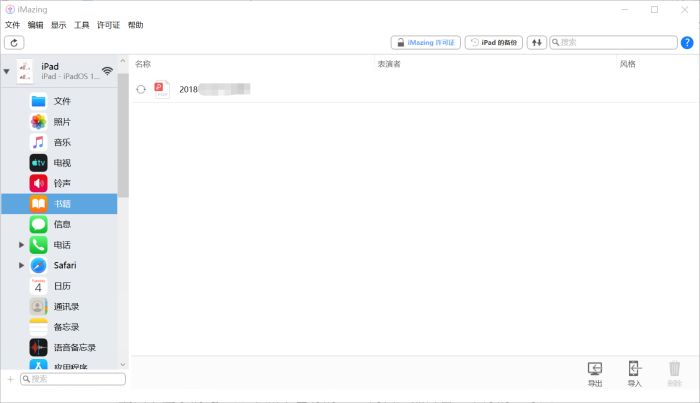
上图中显示的是iPad书籍中已有的PDF文档,点击窗口下方的“导入”,在弹出的对话框中选择要导入的是文件还是文件夹。
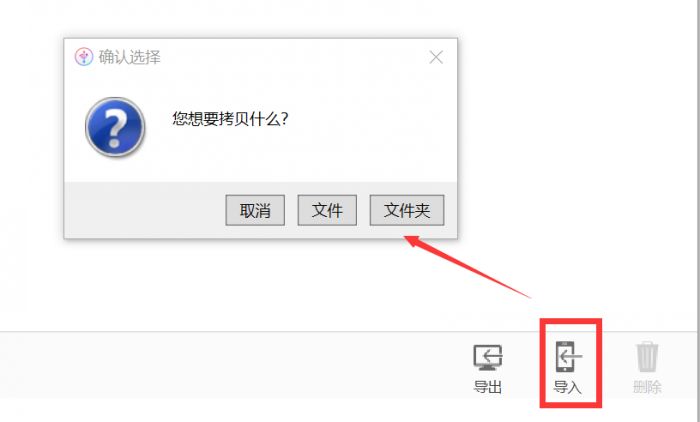
小编这里示例的是导入文件的操作,选择“文件”后会打开本地文件夹,在其中找到目标文件,双击即可开始导入。
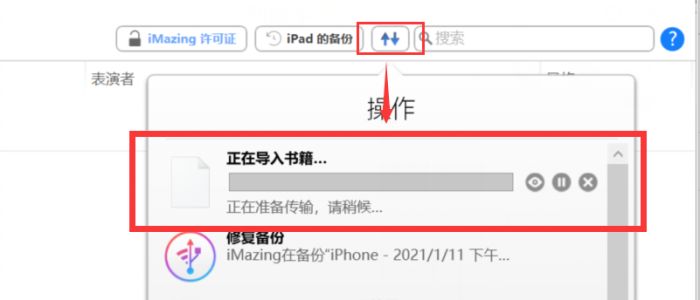
导入文件时,右上角的操作菜单会显示导入进度,一般来说我们不建议在“书籍”中导入较大的PDF文档,否则可能会引起读取上的困难。
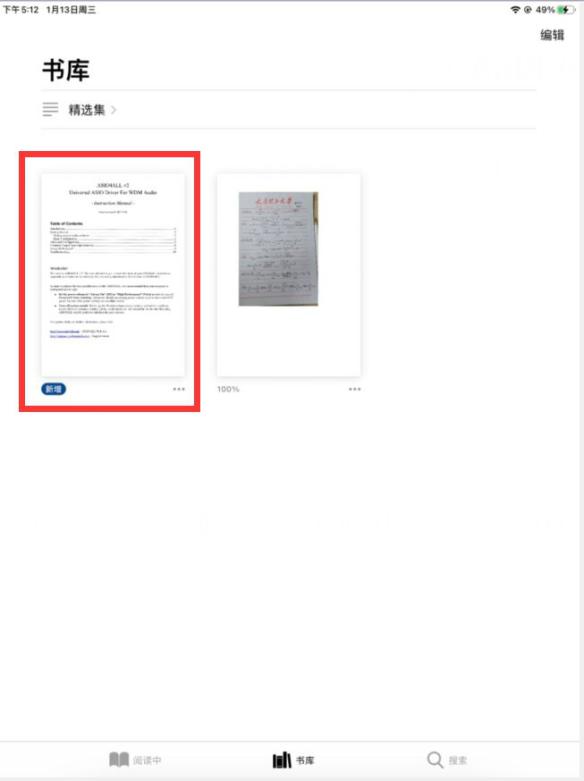
可以看到,新导入后的图书会同步显示在iPad上的图书APP中。
二、快速传输工具
除了这个方法,我们还可以利用iMazing的快速传输工具来传输PDF文件。
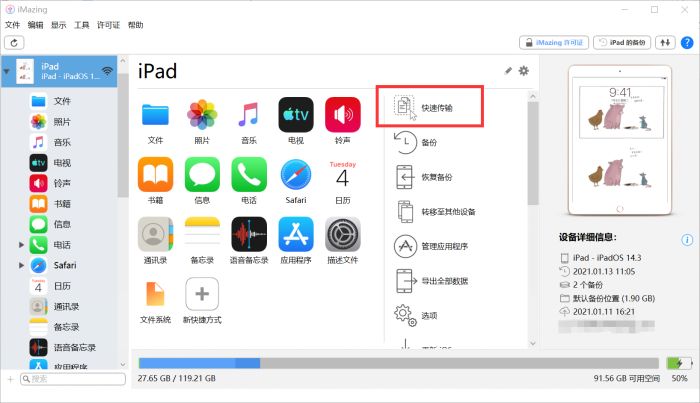
打开快速传输窗口后,我们可以将文件拖动到窗口中,也可以从窗口打开本地文件夹以选择文件,选择好文件后iMazing会在iPad中查找与该文件兼容的应用。
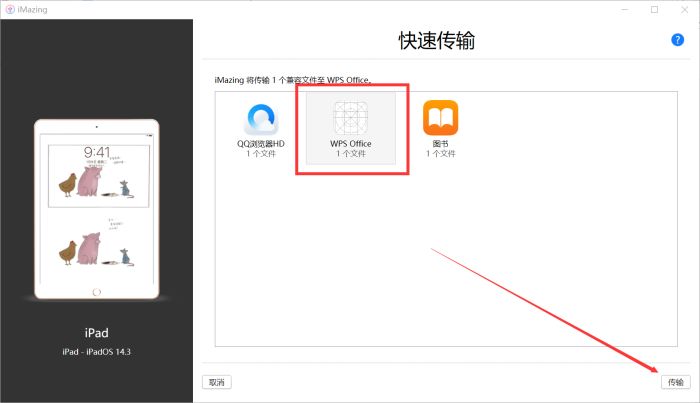
如上图所示,与PDF兼容的应用共有三个,分别是QQ浏览器、WPS和图书,我们需要选择一个应用来作为文档载体,才能完成PDF文件传输。
小编选择的是WPS,点击“传输”,可开始文件传输。
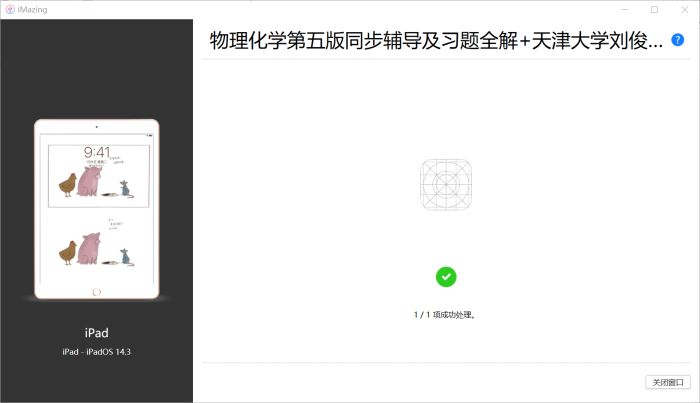
这时打开iPad上的WPS,在“文档”中就可以看到目标文件啦!
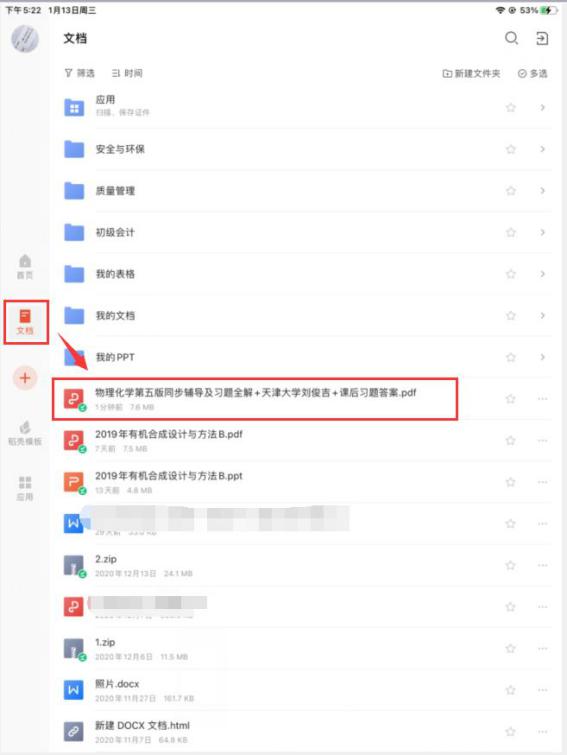
三、小结
小编为大家介绍了两种利用iMazing将PDF文档从电脑上传输到iPad上的方法,前一种方法较为简单,使用起来局限性也较大,后一种方法的适用性很广,除了PDF文件,其他的文件类型也大都支持,所以建议大家多关注一下第二种方法。有的时候小伙伴们可能会有这样的问题:为什么苹果手机连接不上iMazing?对此问题可以在网站教程页面找到答案。
希望今天的分享可以对大家有所帮助!如果您有更多兴趣,欢迎进入iMazing中文网站下载软件试用。
作者:参商
展开阅读全文
︾